Przeniesienie serwera PDM – kryteria, kopie zapasowe, procedura
SOLIDWORKS PDM jest narzędziem w znacznym stopniu ułatwiającym zarządzanie dokumentacją projektową w firmie. Podstawą działania PDMa i komunikacji w tym systemie jest obecność serwera z zainstalowanymi komponentami architektury systemu do zarządzania dokumentacją, czyli serwerem bazy danych, serwerem archiwum oraz serwerem licencji. W przypadku, gdy planowana jest aktualizacja oprogramowania, a kolejna wersja nie wspiera już przestarzałej wersji serwera albo objętość serwera archiwum zaczyna ograniczać zasoby pozostałe na serwerze archiwum, należy przenieść składniki serwera na inną maszynę. Takie działanie nazywamy migracją serwera. W tym artykule omówiona zostanie procedura przeniesienia serwera oraz wymogi, które należy spełnić, aby cała akcja przebiegła pomyślnie.

Kryteria, które należy spełnić przed migracją
Zanim przestąpisz do wykonania migracji należy upewnić się, że wszystkie pliki na końcówkach klienckich zostały zaewidencjonowane, kopie zapasowe zostały utworzone i zapisane również na dysku zewnętrznym, a jeśli migracja ma być łączona z aktualizacją to również należy sprawdzić, czy posiadany numer seryjny uprawnia do uaktualnienia oprogramowania. Ponadto wszyscy użytkownicy powinni wylogować się z przechowalni i zamknąć procesy związane z PDM na stacjach roboczych. Następnie należy zablokować logowania bezpośrednio w Administracji PDM.

Istnieją też wymagania, które musi spełniać system przed migracją serwera. Dotyczą one wersji oprogramowania oraz parametrów sprzętowych. Najbardziej aktualne kryteria przedstawia poniższa macierz.

Tworzenie kopii zapasowych
Zanim zaczniesz procedurę migracji utwórz kopie zapasowe z najbardziej aktualnego stanu serwera. Kopie te wykonuje się również przed uaktualnieniem składników oprogramowania SOLIDWORKS PDM. Jest to działanie prewencyjne, zapobiegające problemom w przypadku niepowodzenia podjętych akcji, dzięki czemu z łatwością można przywrócić ostatni działający stan poprzedzający pojawienie się błędu. Kopie zapasowe obejmują:
- Kopia zapasowa konfiguracji przechowalni,
- Kopie bazy danych przechowalni plików,
- Kopia głównej bazy danych SOLIDWORKS PDM,
- Kopia ustawień serwera archiwum.
Kopie bazy danych oraz plików serwera archiwum powinny być wykonywane w jednym czasie, aby uniknąć niezgodności zestawów kopii, co mogłoby spowodować utratę danych.
1) Kopia zapasowa konfiguracji przechowalni – wejdź w daną przechowalnię w narzędziu „Administracja” i wyeksportuj ją do pliku .cex
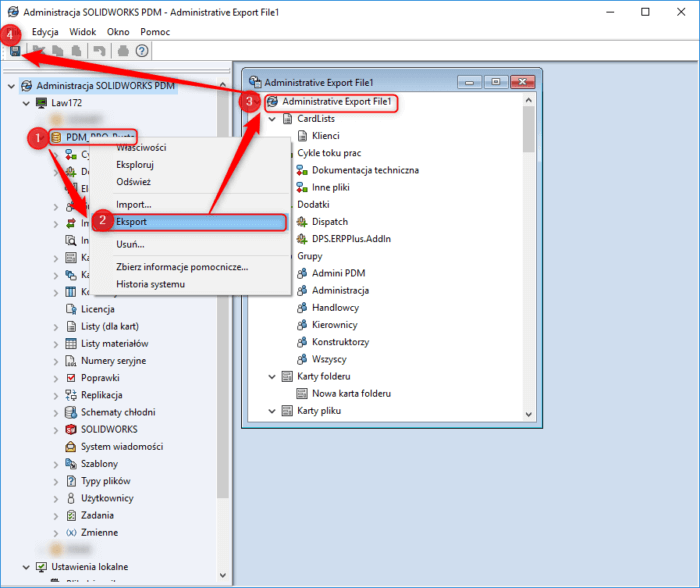
2) Kopia zapasowa ustawień serwera archiwum – wejdź w narzędzie „Konfiguracja serwera archiwum” i na pasku Narzędzi zdeterminuj „Ustawienia kopii zapasowych”, a następnie uruchom tworzenie tych kopii zapisując je z hasłem lub bez.
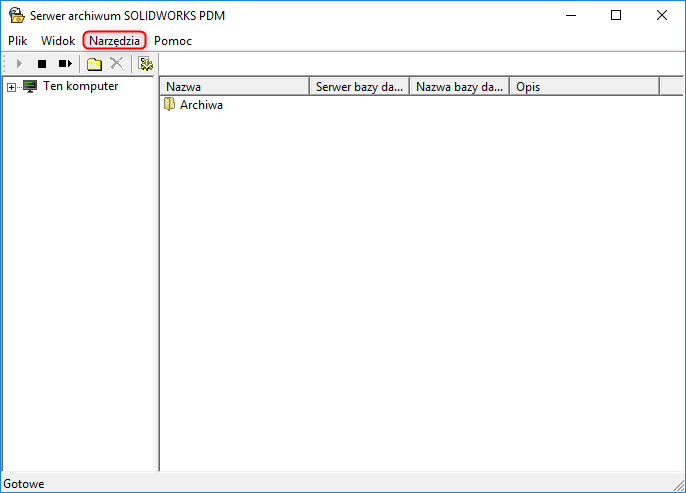
3) Kopia zapasowa serwera baz danych -wejdź w Microsoft SQL Management Studio, zaloguj się poprzez poświadczenie użytkownika „sa” (system admin) i wykonać kopie baz danych każdej przechowalni – Conisio Master DB oraz przechowalni firmowych. Kopie powinny być wykonane z opcją „Full Backup”.
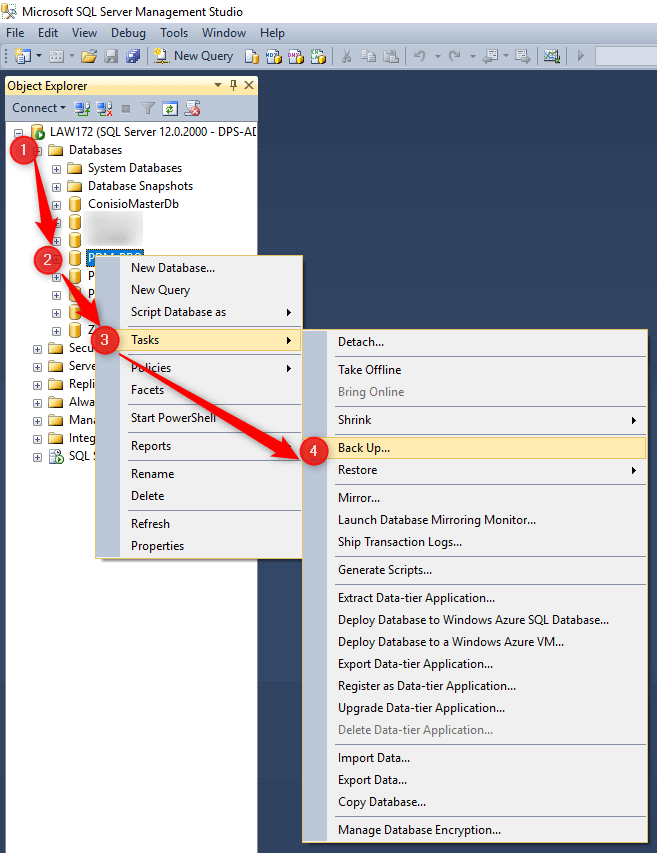
4) Kopia zapasowa plików przechowywanych w przechowalni – wejdź do folderu, w którym znajdują się fizyczne pliki archiwum. Są to foldery tytułowane w sposób szesnastkowy. Zazwyczaj ta ścieżka to: „C:\Program Files\SOLIDWORKS CORP\PDM\Data”.
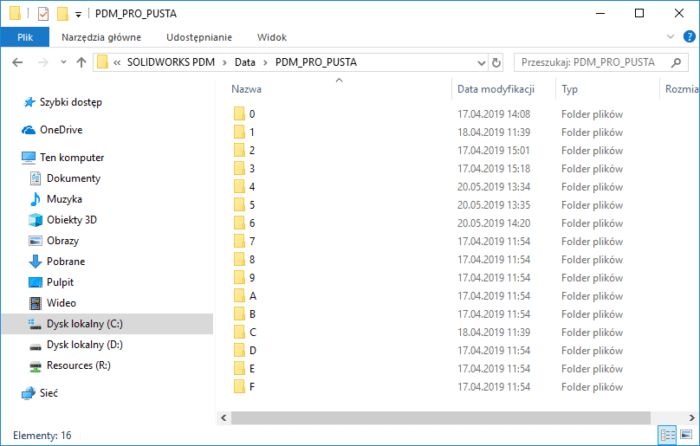
Jeśli nie zdołasz odnaleźć plików w domyślnej lokalizacji, możesz to sprawdzić w edytorze rejestru (Windows+R a następnie wpisz „regedit”). Będąc w edytorze przejdź do klucza:
„HKEY_LOCAL_MACHINE\SOFTWARE\SolidWorks\Applications\PDMWorksEnterprise\ ArchiveServer\Vaults\[nazwa przechowalni]\ArchiveTable”.

Wszystkie pliki skopiuj na dysk zewnętrzny, aby móc przenieść je w odpowiednie miejsca na nowym serwerze. Po instalacji komponentów serwera na nowym systemie należy przenieść je w analogiczne lokalizacje względem starej maszyny.
Procedura migracji krok po kroku
W procedurze migracji ważna jest kolejność podejmowanych akcji. O ile to możliwe, warto, żeby nowy serwer nazywał się identycznie jak poprzedni. Dzięki temu unikniesz dodatkowych poczynań związanych ze zmianą wpisów w tabeli bazie danych.
- Pierwszą z podejmowanych akcji jest sprawdzenie wymagań systemowych, obecności aktywnych licencji oraz dopilnowania zerwania łączności miedzy klientami a starym serwerem.
- W drugiej kolejności należy utworzyć kopie zapasowe, co zostało ujęte w poprzednim punkcie.
- Następnie należy wytransferować licencje z serwera licencji SolidNetwork License Manager Server (po wylogowaniu się wszystkich użytkowników).
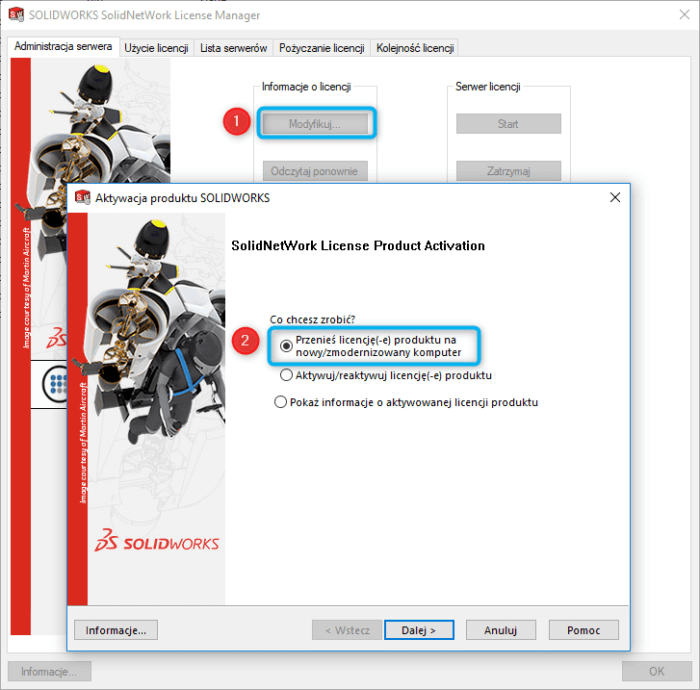
- Kolejnym krokiem jest wyłączenie usług na starym serwerze, aby zapobiec jego kontaktowi z końcówkami klienckimi.
- Następnie należy zainstalować produkty serwera na nowej maszynie zaczynając od serwera SQL i odblokować porty w Zaporze Windows, które posłużą do utrzymania ruchu wychodzącego i przychodzącego w PDM (25734, 25735 – dla serwera licencji, 1433,1434 – dla bazy danych SQL oraz 3030 – dla serwera archiwum).
- Następnie należy aktywować numer seryjny na nowym już serwerze licencji.
- Utworzyć przechowalnię o takiej samej nazwie jak poprzednio i podłączyć ją w takiej samej lokalizacji jak poprzednio.
- Przywrócić kopie zapasowe z plików:
- w Microsoft SQL Server Management Studio połącz się z serwerem i przywróć bazy danych, a potem sprawdź, czy zostały dla nich zastosowane prawidłowe nazwy przechowalni (VaultName i DatabaseName) w tabeli FileVaults
- przenieś pliki archiwum w odpowiedni katalog archiwów na dysku lokalnym
- wejdź w konfigurację serwera archiwizacji za pomocą narzędzia ustawień kopii zapasowych, wybierz odpowiedni plik i załaduj go.
Jeśli nowy serwer ma jednak inną nazwę to w Microsoft SQL Server Management Studio na komputerze serwerowym z uprawnieniami administratora należy wyedytować dwa wpisy, w których pojawia się nazwa serwera – wymaga to zmodyfikowania atrybutów dbo. System Info i dbo. Archive Server dla konkretnej bazy w Tables. Wówczas na każdej końcówce klienckiej należy zaczytać te zmiany poprzez odpięcie i ponowne podpięcie widoku lokalnego. To uchroni użytkowników przed nieumyślnym łączeniem się ze starą przechowalnią i pracą na nieaktualnych wersjach plików.
Ostatnim krokiem jest przetestowanie łączności końcówek klienckich z nowym serwerem. Jeśli zaplanowałeś/aś również aktualizację oprogramowania to po pełnym przetestowaniu łączności z nowym serwerem możesz ją teraz wykonać.








